GifCam(Gif录像软件)官方版是一款简单易用的Gif录像软件。GifCam(Gif录像软件)官方版提供了方便的界面和实时预览功能,让用户能够轻松录制屏幕活动并将其保存为高质量的Gif动画。GifCam(Gif录像软件)官方版支持选择录制区域、调整帧率和设置录制时长,使用户能够根据需要进行灵活的录制设置并且还提供了编辑工具,如添加文本、绘制图形和应用滤镜效果,让用户能够自定义和美化录制的Gif动画。
-
0.1 中文版查看
-
12.2查看
-
20.0.1.21329 中文版查看
-
2.8.13 电脑版查看
-
2.8 最新版查看
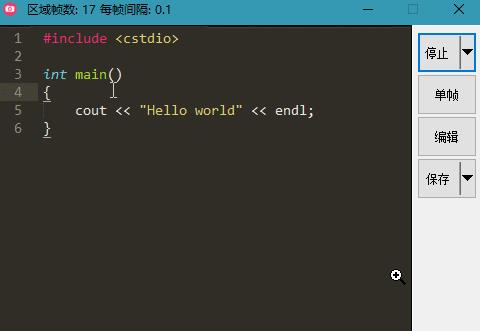
GifCam(Gif录像软件)软件特色
录制过程中,可以随意改变窗口大小、位置。
录制范围内内容无变化时,不增加新帧而只增加延时,减小文件尺寸。
录制:3种帧速率(FPS)/全屏模式/可设置是否捕获鼠标。
编辑:删除帧/修改帧延时/添加文字。
保存:六种色彩质量保存方案。
GifCam(Gif录像软件)软件功能
可以全屏录制,可增加文字,可显示/隐藏鼠标指针。
在录制的过程中,你可以随意的改变窗口大小、位置。不过在改变过程中软件是会暂停录制的,待你释放窗口后才会继续。
编辑状态下可查看每一帧,可以删除帧、增加减少当前帧延时。
录制停止后,可再次按下 “录制” 继续录制。
保存GIF图片时,你可以根据需要设置不同的色深和帧率(fps)。
如果录制范围内内容无变化,则不增加新帧而只是增加延时,这样可以有效减小文件尺寸。
按下 “单帧” 可以录制单帧:如内容有变化,则形成新的帧;如果无变化,则该帧增加0.1秒延时。
GifCam(Gif录像软件)使用方法
打开软件后,拖拽GifCam标题栏操作其位置,调整 GifCam窗口大小让它的“透明窗口区域”当作“取景框”覆盖你要录制的范围。
点击录制开始录制;按下“停止”结束录制。点击“保存”保存gif文件到本地。
录制过程中,可改变窗口大小、位置,改变大小、位置的过程中,不录制,释放窗口后才录制。
如果录制范围内无变化(即便移动了录制位置),则不增加新帧,而只增加该帧的延时,有效减小文件尺寸。
录制停止后,可再次按下“录制”继续录制,一个按钮实现了『开始/暂停/结束』 3功能。
按下“帧”,可录制单帧:如果内容有变化,则形成新一帧;如果内容无变化,则该帧增加0.1秒的时延。
编辑状态可查看每一帧,可以删除帧、增加减少当前帧延时,保存时,可设定不同色深。
GifCam(Gif录像软件)常见问题
问:GifCam怎么调整大小?
答:在自定义设置中调整录制窗口大小即可。
问:GifCam怎么调速?
答:在录制里面的自定义中进行调速,fps就是每秒播放的帧数,调整这个就可以调节速度了。
问:使用GifCam出现没有权限修改该网络位置文件怎么办?
答:1、首先在无法保存文件的文件夹上右击选择“属性”点击;
2、接下来点击“安全”选项下的“编辑(E)…”按钮;
3、这样就回弹出该文件夹的权限编辑窗口,选择自己的用户名在权限框内找到自己需要的权限在“允许”列打上对号即可。别忘了点“确定”哦
GifCam(Gif录像软件)更新日志
日日夜夜的劳作只为你可以更快乐
嘛咪嘛咪哄~bug通通不见了!


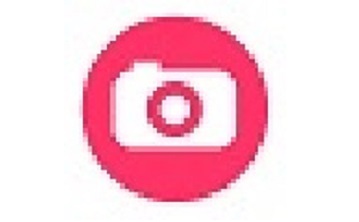

 抖音电脑版
抖音电脑版
 Flash中心
Flash中心
 鲁大师
鲁大师
 photoshop cs6
photoshop cs6
 QQ浏览器
QQ浏览器
 百度一下
百度一下
 驱动精灵
驱动精灵
 360浏览器
360浏览器
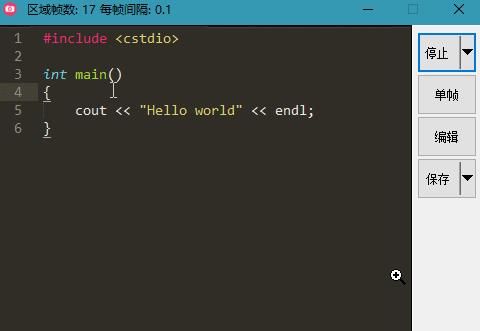
 金舟多聊
金舟多聊
 Google Chrome
Google Chrome
 风喵加速器
风喵加速器
 铃声多多
铃声多多
 网易UU网游加速器
网易UU网游加速器
 雷神加速器
雷神加速器
 爱奇艺影音
爱奇艺影音
 360免费wifi
360免费wifi
 360安全浏览器
360安全浏览器
 百度云盘
百度云盘
 Xmanager
Xmanager
 2345加速浏览器
2345加速浏览器
 极速浏览器
极速浏览器
 FinePrint(虚拟打印机)
FinePrint(虚拟打印机)
 360浏览器
360浏览器
 XShell2021
XShell2021
 360安全卫士国际版
360安全卫士国际版
 迅雷精简版
迅雷精简版





























